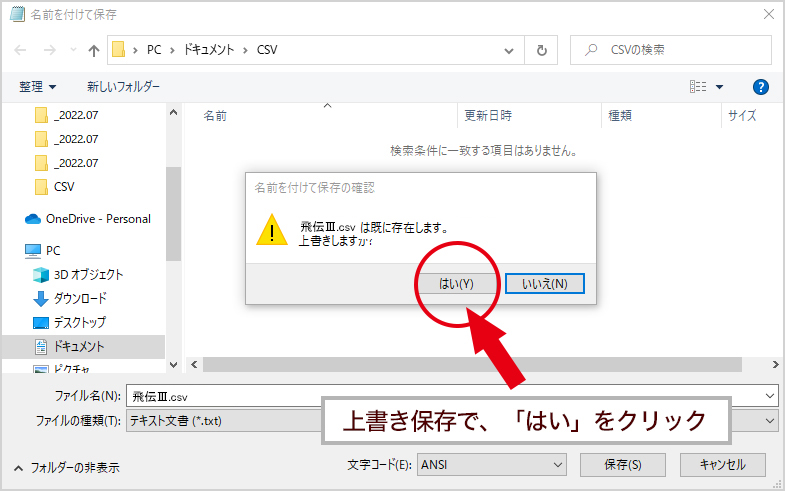このページの内容は以下の通りです。
その他
このページの内容は以下の通りです。


|
送り状印刷画面での操作 |
|
|
1:送り状種類より、CSVファイル作成したい運送会社を選択します。 |
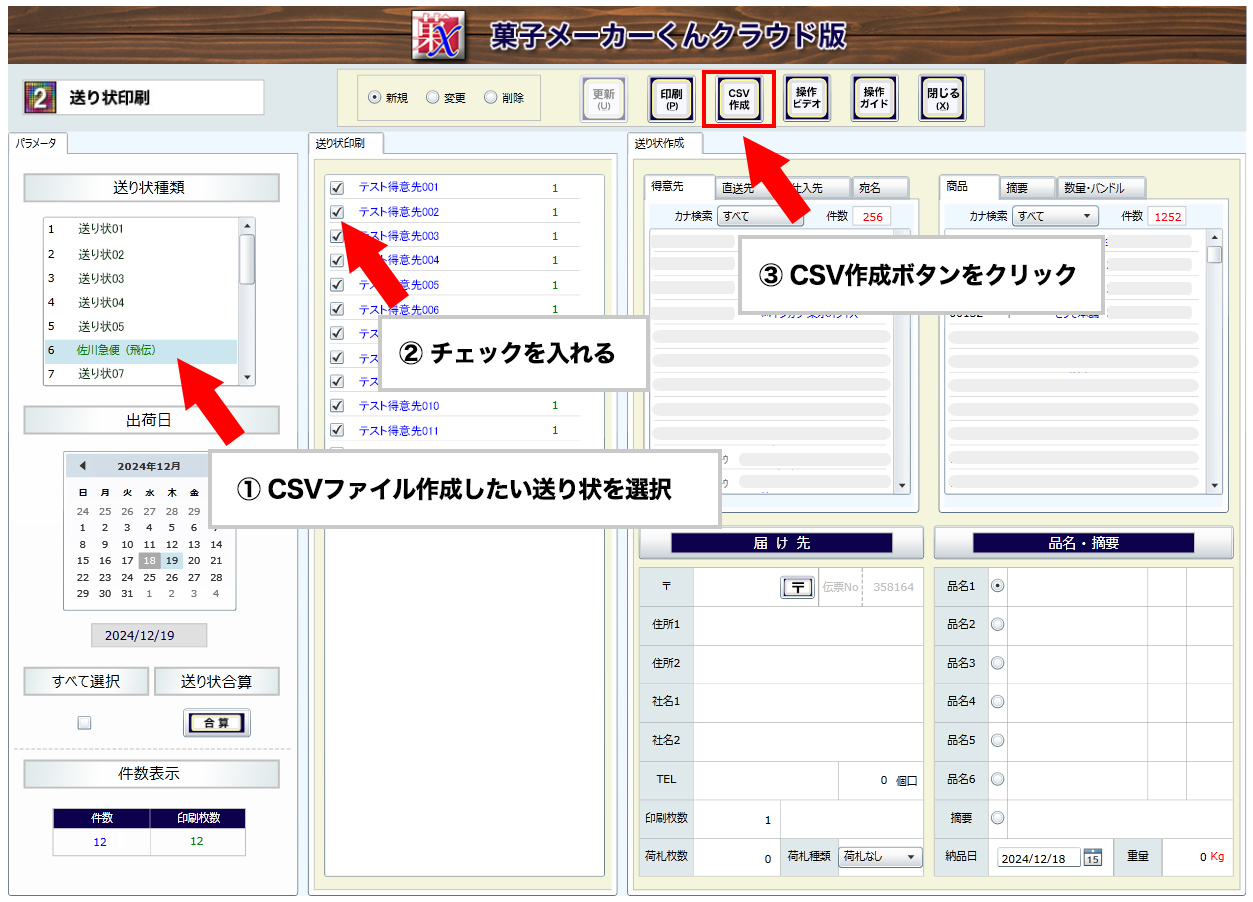


|
CSVファイル保存 |
|
|
この画面では、ファイル名を指定し、CSVファイルを作成・保存します。 |
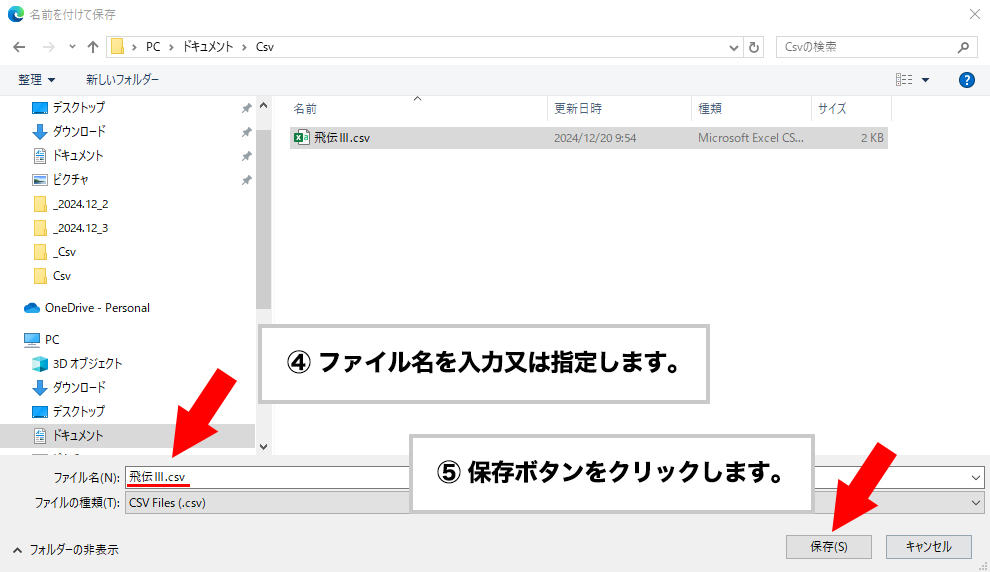


|
CSVファイル作成完了 |
|
|
正常に作成された旨のメッセージを確認し、OKボンタンをクリックして、ダイアログボックスを閉じて終了します。 |
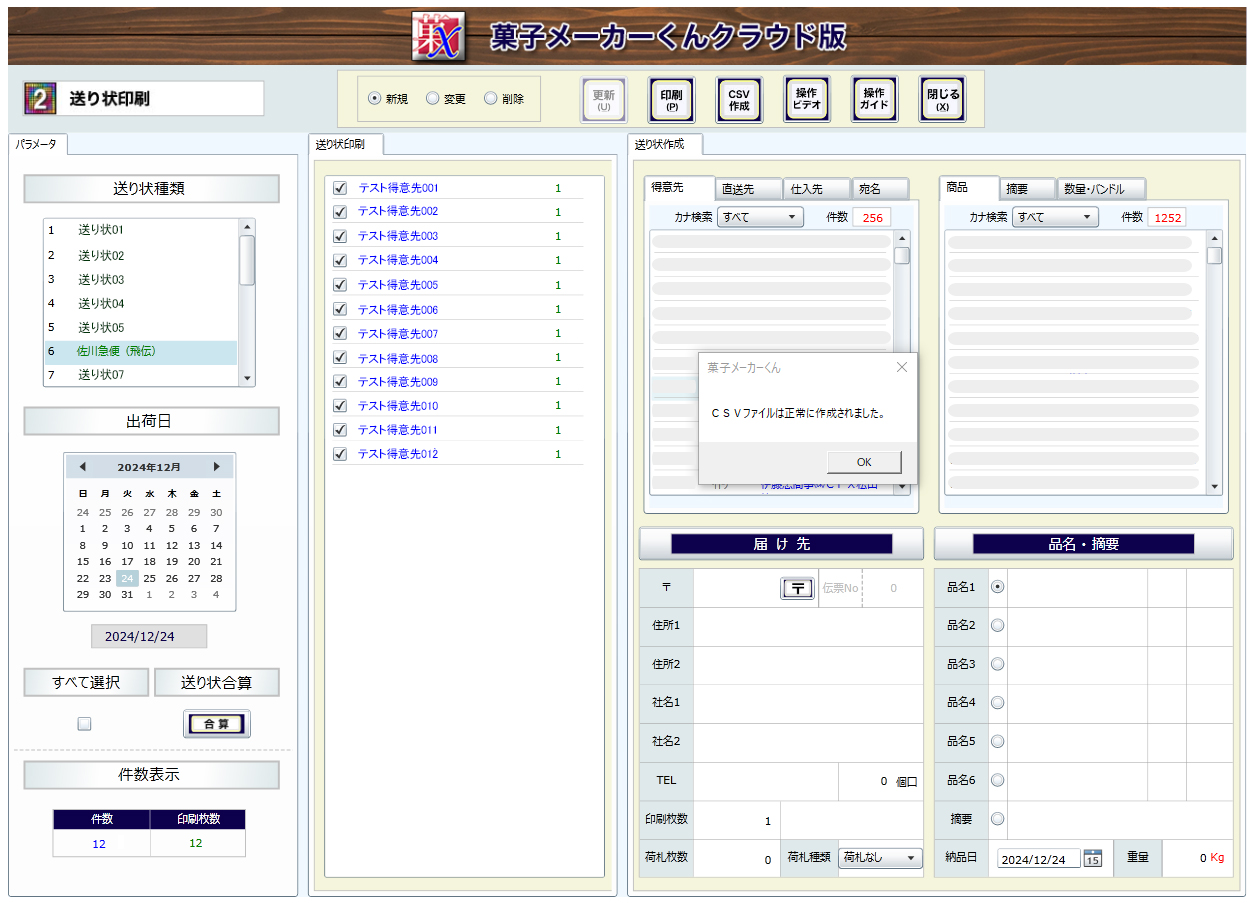
 | 作成したCSVファイルをメモ帳で開く |
|
作成されたCSVファイルをメモ帳で開いて、文字コードを変更する作業を行います。最初にエクスプローラで、このサンプルでは、ドキュメント ⇒ CSV と所定のフォルダを開きます。 |
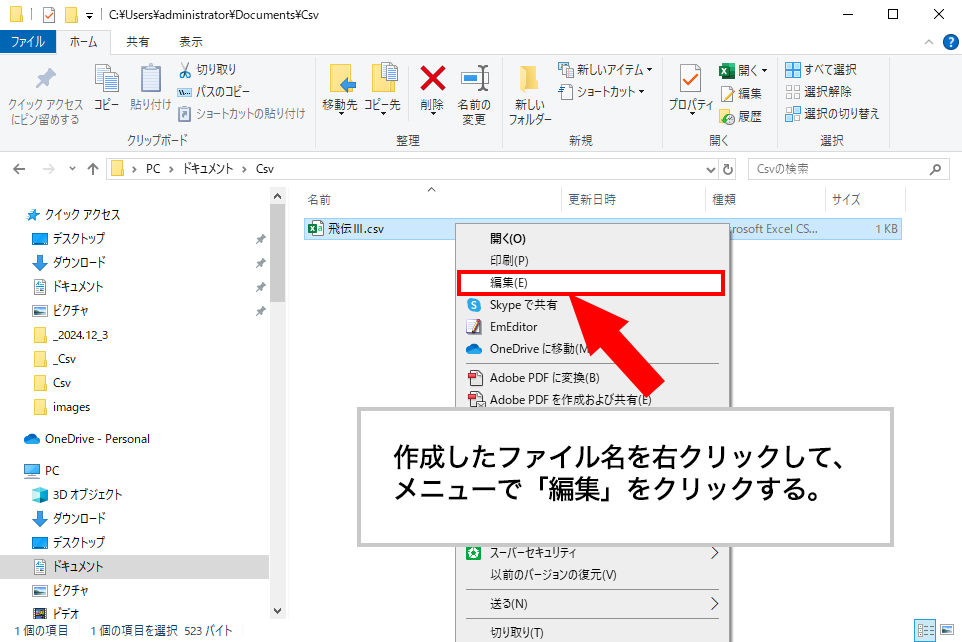
 | メモ帳で名前付けて保存 |
|
メモ帳が開き、作成したCSVデータが表示されます。ここでファイルメニューをクリックして、表示されたコンテキストメニューから「名前付けて保存」をクリックします。 |
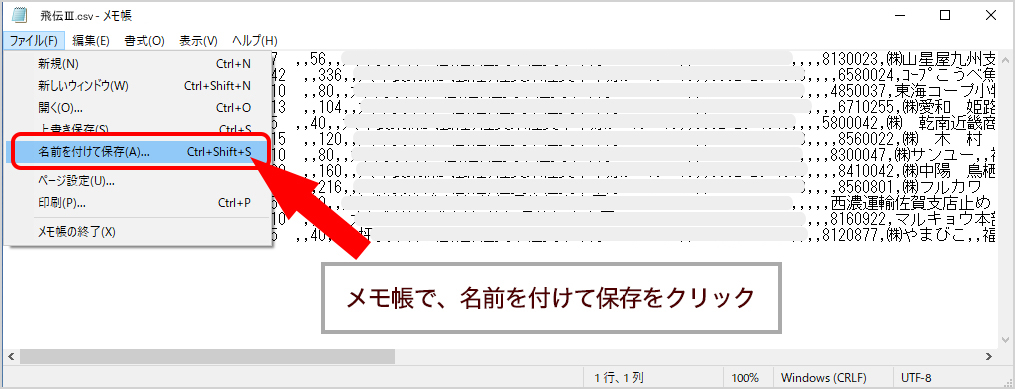
 | メモ帳で文字コード変更 |
|
「菓子メーカーくん」はインターネットなので、文字コードは「UTF-8」 を使用しています。それに対して、運送会社が用意したソフトはWindowsなので、文字コードは「ANSI」になります。 文字コードが一致しないと文字化けを起こします。そのためこのような処置が必要になります。 |
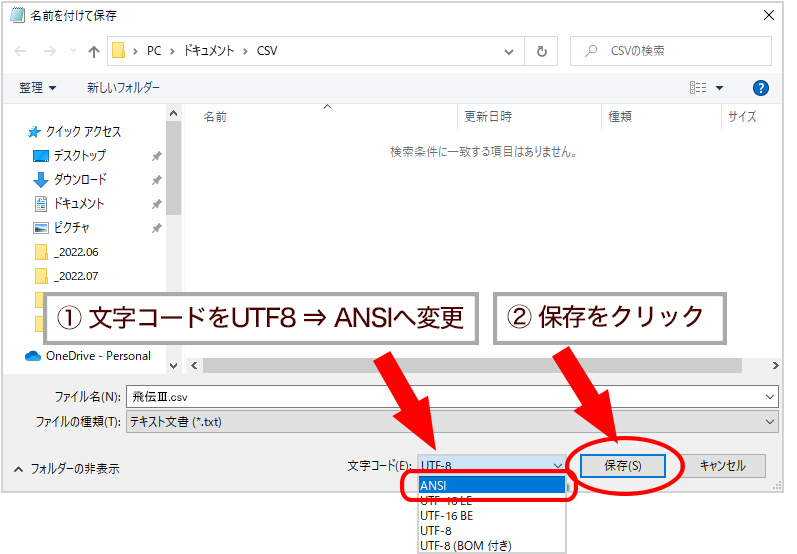
 | 完了 |
|
保存ボタンをクリックすると、「上書きしますか?」のダイアログボックスが表示されます。「はい」 をクリックして終了します。完成したCSVファイルを、運送会社が用意したソフトで読込みます。 |